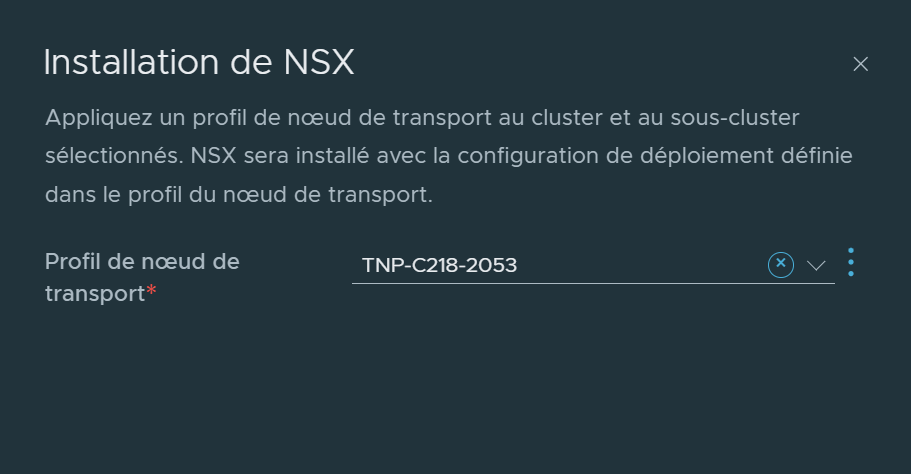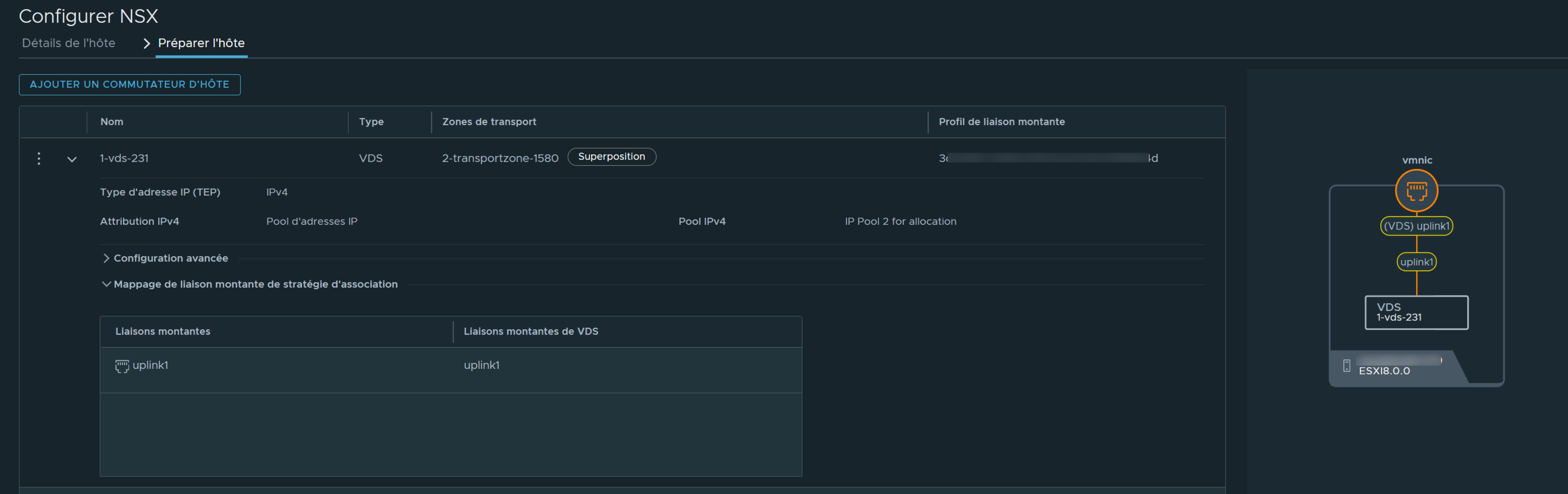Si un cluster d'hôtes ESXi est enregistré dans une instance de VMware vCenter, vous pouvez appliquer des profils de nœud de transport sur le cluster VMware vCenter pour préparer tous les hôtes faisant partie du cluster comme nœuds de transport NSX ou vous pouvez préparer chaque hôte individuellement.
Conditions préalables
-
Vérifiez que tous les hôtes que vous souhaitez configurer comme nœuds de transport sont sous tension dans VMware vCenter.
-
Vérifiez que tous les hôtes sont membres de VDS dans VMware vCenter avec des liaisons montantes correctes.
- Vérifiez que la configuration requise est respectée. Reportez-vous à la section Configuration système requise.
- Vérifiez que vCenter est ajouté comme gestionnaire de calcul à NSX Manager.
- Vérifiez que le cluster NSX Manager est actif et stable.
- Interface utilisateur : accédez à .
- CLI : connectez-vous à l'un des nœuds NSX Manager via SSH en tant qu'administrateur et exécutez get cluster status.
- Le service de proxy inverse sur tous les nœuds du cluster NSX Manager doit être activé et en cours d'exécution.
Pour vérifier, exécutez get service http. Si le service est en panne, redémarrez-le en exécutant restart service http sur chaque nœud de NSX Manager. Si le service est toujours en panne, contactez le support VMware.
- Si vous avez déployé VMware vCenter sur un port personnalisé ou un port autre que le port par défaut, appliquez ces règles à NSX Manager :
- Les règles IPv4 doivent être appliquées manuellement sur NSX Manager avant de démarrer la préparation de l'hôte.
iptables -A INPUT -p tcp -m tcp --dport <CUSTOM_PORT> --tcp-flags FIN,SYN,RST,ACK SYN -j ACCEPTiptables -A OUTPUT -p tcp -m tcp --dport <CUSTOM_PORT> --tcp-flags FIN,SYN,RST,ACK SYN -j ACCEPT
- Les règles de table IPv6 doivent être appliquées sur NSX Manager manuellement avant de démarrer la préparation de l'hôte.
ip6tables -A OUTPUT -o eth0 -p tcp -m tcp --dport <CUSTOM_PORT> --tcp-flags FIN,SYN,RST,ACK SYN -j ACCEPTip6tables -A INPUT -p tcp -m tcp --dport <CUSTOM_PORT> --tcp-flags FIN,SYN,RST,ACK SYN -j ACCEPT
- Les règles IPv4 doivent être appliquées manuellement sur NSX Manager avant de démarrer la préparation de l'hôte.
- Vérifiez qu'un profil de nœud de transport est configuré. Reportez-vous à la section Ajouter un profil de nœud de transport.
Procédure
Que faire ensuite
Créez un commutateur logique et attribuez des ports logiques. Reportez-vous à la section Commutation avancée dans le Guide d'administration de NSX.